Куда вставлять utm метки в яндекс директ
Как поставить метки в Яндекс.Директ
В любое рекламное объявление необходимо ставить utm-метки для корректного отслеживания переходов по нему, Директ не исключение.
С другой стороны если вы используете Яндекс Метрику как единственную систему аналитики, то при наличии связи с счетчиком метрики в интерфейсе Директа данные будут корректно передаваться даже без меток.
Но, думаю, хорошим тоном будет ставить метки в любом случае, тем более что занимает это не так много времени.
По сути метки это параметры, которые добавляются к адресу страницы в рекламном объявлении. При наличии этих параметров система аналитики определяет откуда пришел посетитель (по какому баннеру, ключевому слову и.т.д.).
Выглядит это примерно вот так:
В ссылки зашиты несколько параметров, давайте разберем каждый отдельно:
- utm_source — источник трафика, в нашем случае стоит Яндекс
- utm_medium — тип трафика, в нашем случае это формат оплаты за клики «cpc»
- utm_campaign — название рекламной кампании
- utm_content — название объявления
- utm_term — ключевое слово
Тут нужно еще пояснить, что есть шаблонные варианты значений для Директа. Если указать их, то система сама будет подставлять нужные значения:
Если указать их, то система сама будет подставлять нужные значения:
utm_campaign= — Яндекс сам поставит id рекламной кампании, но это будет набор цифр
utm_content= — соответсвенно, так же подставится id рекламного объявления
utm_term= — ключевое слово (ключевая фраза), оно берется из рекламного кабинета и подставляется автоматически
При желании, можете составлять эти метки руками, но я делаю это через конструкторы, их огромное количество и все они бесплатны, насколько мне известно.
Я пользуюсь этим, просто так исторически сложилось, но он ничем не отличается от других подобных:
Конструктор от Tilda:
От сервиса Callibri:
Вы можете сами найти в поиске любой понравившийся, все они работают по одному и тому же алгоритму и по сути никакой разницы в них нет.
Логика простая: вставляете ссылку на нужную страницу, выбираете рекламную систему и нажимаете «сгенерировать» — профит.
Как работать с UTM-метками в Яндекс.
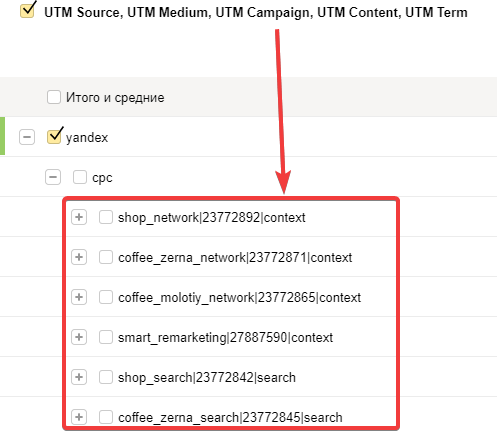 Директе, чтобы понимать эффективность рекламы
Директе, чтобы понимать эффективность рекламыUTM-метка — это набор параметров, или тегов, которые добавляют к адресу страницы сайта, чтобы передать в систему аналитики данные о переходах: источник трафика, название рекламной кампании, обозначение группы объявлений, ключевые слова и другую информацию.
- определить, откуда пользователи приходят на сайт: из поиска, рассылок, соцсетей и так далее;
- отследить эффективность рекламы и партнерских размещений;
- выявить каналы, кампании, объявления и баннеры, а также ключевики с самым высокой конверсией.
Информация, собранная с помощью меток, передается в системы аналитики и позволяет анализировать и оптимизировать рекламные кампании.
Чтобы анализировать рекламу в Яндекс.Директе в Метрике, UTM-метки не нужны: для связи рекламной и аналитической систем достаточно добавить номер счетчика в настройках кампании. Но они пригодятся, чтобы передать информацию о размещении в любые другие сервисы аналитики и коллтрекинга, в том числе и в Google Analytics.
Бесплатные кампании в Директе для старта
Для тех, кто раньше не запускал рекламу в Директе через eLama
Как устроена UTM-метка
Ссылка с UTM-разметкой состоит из адреса сайта, знака вопроса и параметров, разделенных амперсандами (&). Параметр включает имя и значение.
Между амперсандами в ссылке обозначены параметры, которые она предает:
- utm_source — источник перехода: yandex;
- utm_medium — тип трафика: cpc;
- utm_campaign — название рекламной кампании: nazvanie_kampanii;
- utm_content — дополнительная информация, которая помогает различать объявления: soderzhimoe_obyavleniya;
- utm_term — ключевая фраза: kluchevaya_fraza.
Значения параметров могут быть статическими или динамическими.
Значения для статических параметров вы прописываете в каждой ссылке самостоятельно: utm_term=kupit_dom,
где kupit_dom — статический параметр.
В отчетах Яндекс Метрики он отобразится именно в таком виде. Это удобно для небольших кампаний — до 30-50 ключевых слов или объявлений.
Это удобно для небольших кампаний — до 30-50 ключевых слов или объявлений.
Значения для динамических параметров в ссылку автоматически подставляет система:
utm_term=,
где вместо будет передана ключевая фраза, по которой произошел показ.
В ссылке можно передавать идентификаторы объявления, кампании и креатива, тип устройства, на котором произошел показ — и не только. Все рекомендуемые для использования динамические параметры в Яндекс.Директе перечислены в справке.
Как составить UTM-метку
Первый параметр всегда добавляется после символа «?», последующие — после «&» в определенной последовательности. Также в метках не должно быть лишних символов (например, таких: %2B). Подробные требования к составу метки обозначены в Справке Яндекса.
Для удобства создания ссылок с корректными метками существуют специальные инструменты — генераторы. У eLama есть свой UTM-генератор, которым вы можете пользоваться бесплатно.
Как сочетать UTM-параметры c другими
Бывает такое, что в ссылке, которую нужно дополнить UTM-меткой, уже есть дополнительные параметры или/и якоря — например, она ведет на страницу категории или конкретную часть страницы. Как здесь:
Как здесь:
https://elama.ru/blog/?category=ppc#requisite,
где есть и дополнительный параметр category=ppc, и якорь #requisite.
В таком случае UTM-метка размещается после уже имеющегося параметра category=ppc, отделяясь от него символом &, но до якоря:
Как добавить UTM-метку в Яндекс.Директе
Метка прописывается на уровне объявлений в режиме редактирования, в поле «Ссылка на сайт».
Также важно поставить UTM-метки к быстрым ссылкам.
Сохраните внесенные изменения и повторите процедуру для каждого объявления.
Можно ли сделать это быстрее? Можно!
Автоматическая UTM-разметка
Чтобы не добавлять ссылки в объявления вручную, воспользуйтесь инструментом «Автоматическая UTM-разметка» от eLama. С его помощью можно в несколько кликов настроить метки для одной кампании или для нескольких сразу.
Настраиваем UTM-метки для одной кампании
В аккаунте Директа в личном кабинете eLama выберите нужную рекламную кампанию и кликните на «UTM-разметка выкл».
В выпадающем меню введите требуемые значения. Вы можете выставить свои значения параметров или оставить предложенные. Инструмент использует особый формат меток, необходимый для корректной передачи информации в кабинет и инструменты аналитики eLama. Поэтому, если вы планируете использовать собранные данные в eLama, например, в статистике или мониторинге, здесь лучше ничего не менять.
В конце нажмите на кнопку «Включить».
Настраиваем UTM-метки для нескольких кампаний
В аккаунте Директа в личном кабинете eLama отметьте нужные рекламные кампании. В меню, которое появится сверху, выберите «Инструменты» и кликните на «Настроить UTM-разметку».
В меню инструмента нажмите «Включить».
Подробности о настройке автоматической UTM-разметки eLama вы можете узнать из материала справочного центра.
UTM-разметка в статистике
Чтобы посмотреть статистику по меткам, в кабинете Директа перейдите в «Отчеты» — «Источники» — «Метки UTM».
Подробности о структуре и настройке отчета, а также ответы на часто задаваемые вопросы читайте в справке Яндекса.
Также для UTM-меток формируются стандартные отчeты, а информация, полученная из них, используется в отчетах «Рекламные системы», «Социальные сети», «Мессенджеры», «Рекомендательные системы» и других. Кроме того, она передается в отчеты Вебвизора, раздел «Посетители и клиенты».
UTM-метки — это ценный инструмент для объединения информации о сессиях пользователей и данных о расходах на рекламу в Директе. Поэтому так важно использовать их и делать это правильно.
UTM-метки в Яндекс Директ
Реклама построена так, что те, кто не отслеживает ее эффективность, оказываются позади своих конкурентов в бизнесе. Иначе как еще узнать о том, какая реклама приносит прибыль, а какая — нет? Как узнать, что в вашей рекламе работает хорошо, а что нужно немедленно перестать оплачивать? Какой смысл вкладывать средства в рекламную кампанию, которая не работает?
Отслеживать источники трафика на интернет-ресурсе можно по-разному — существует достаточно много эффективных способов.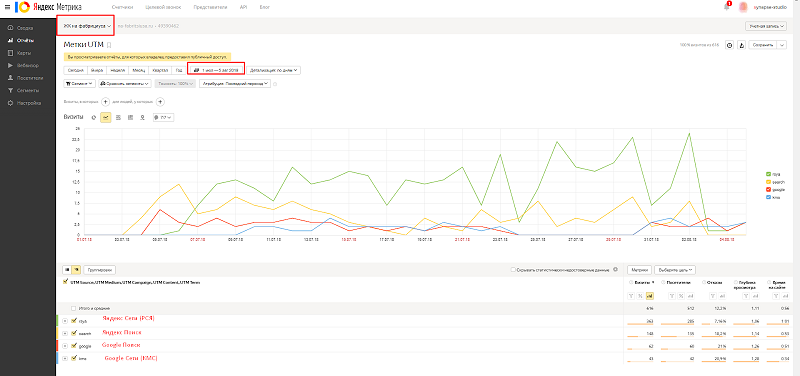 Одним из таких является установка UTM-меток. В данной статье можно узнать, что это за метки, для чего они применяются и как их правильно создавать.
Одним из таких является установка UTM-меток. В данной статье можно узнать, что это за метки, для чего они применяются и как их правильно создавать.
Содержание
Что такое UTM-метка?
UTM-метка — это часть кода (тэг), которую принято прописывать в URL сайта, что дает возможность отслеживать трафик со всех источников. Полученные данные потом перенаправляются в систему, выполняющую аналитику.
Метка включает параметры и их значения. Первая часть — это сведения, с помощью которых группируются данные в системе аналитики. Значение параметра разрешается менять на собственное усмотрение. Такая комбинация всегда соединена знаком равно «=». Чтобы отделить одну метку от другой используют символ «&».
К примеру, любая метка состоит из:
- Параметра — источника перехода.
- Значения — сайта, с которого приходит каждый пользователь.
Где применяются?
Сегодня UTM-метки используют в области маркетинга для отслеживания того, насколько востребован контент среди пользователей. На данный момент это наиболее востребованный тип меток для рекламы. Сегодня именно он становится стандартным для всемирной паутины. Это дополнения, которые внедряются в ссылку рекламного объявления. По UTM-меткам можно точно отслеживать требуемые параметры, например:
На данный момент это наиболее востребованный тип меток для рекламы. Сегодня именно он становится стандартным для всемирной паутины. Это дополнения, которые внедряются в ссылку рекламного объявления. По UTM-меткам можно точно отслеживать требуемые параметры, например:
- С какой рекламы пришел клиент: это может быть реклама бизнеса в социальных сетях, Директе или Google Ads.
- Каким объявлением или ключевой фразой была принесена конверсия.
- Какой баннер был эффективнее, а какой не принес пользы.
- Успешность проводимых рекламных кампаний.
- Источники трафика.
Их основной задачей является оказание помощи при анализировании результатов работы кампании. Они также помогают в ведении и сортировке данных, полученных на основе анализа и изучении других способов привлечения клиентов.
В случае с продажами, UTM-метки однозначно помогут произвести расчет конверсии. Из всей информации, приведенной выше, можно сделать следующий вывод: UTM-метки для аналитики рекламы — это лучший способ выявления эффективного объявления, отключения неэффективных и оптимизации рекламного бюджета.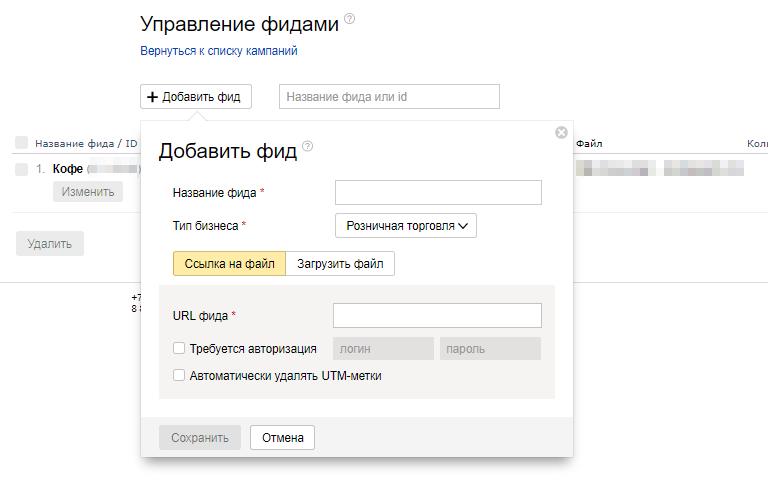 Поэтому они активно используются в области маркетинга.
Поэтому они активно используются в области маркетинга.
Где не следует использовать?
Нет смысла использовать UTM в SEO-продвижении. Чтобы анализировать поисковый трафик надо добавить на все страницы сайта коды систем аналитики и подключать панели управления для вебмастеров.
В контекстной рекламе метки также не обязательно использовать. Например, в контекстной рекламе можно задействовать другие инструменты, а UTM применять только при ведении рекламных кампаний в нескольких системах одновременно (и то это направлено на сбор данных в одной сети).
Виды UTM-меток для ссылок объявлений
Всего существует пять параметров, два из которых можно не использовать. Все значения разделены Яндексом на две категории: динамические и статические. Различаются они только тем, что в первых данные проставляются автоматически.
Динамические метки для ссылок объявлений приведены в таблице:
Помогает узнать тип сетки
Дает возможность узнать, какой был клик: из спецразмещения или блока Яндекс Директ
Ключевик, который был введен пользователем в поиске
Показывает, были ли использованы дополнительные фразы
Показывает ID кампании
Показывает ID объявления
ID ключевой фразы
Номер позиции в блоке
Более подробно обо всех типах статических меток в Яндексе поможет узнать эта таблица:
Display, banner, cpm обозначают медийную рекламу
Источник перехода, место показа
Yandex – реклама в Яндекс Директ
Google – реклама в Google Adwords
Facebook – контекстная реклама в Facebook
Vk – контекстная реклама в одноименной соцсети
Organic – переход, осуществляемый совершенно бесплатно
Cpc применяется для контекстной рекламы
Email – рассылка по почте
Номер рекламной кампании
Задается произвольно, ввод происходит только на английском языке
Номер рекламного объявления. Дополнительные параметры, которые помогают их различать
Дополнительные параметры, которые помогают их различать
Отличается тем, что эту метку можно настроить произвольно. Рекомендуется использовать характеристики объявления. С помощью категории, типа объявления можно настроить данную метку
Ключевая фраза, использованная для запуска рекламной кампании
Метку можно настроить произвольно. Она зависит от целевых запросов пользователей
Существует один параметр, который не относится к категории обязательных. Его используют только для сквозной аналитики. Речь идет о параметре utmstat. Данный параметр компонует все макросы в задействуемой рекламной площадке, что нужно для сбора информации по каждому клику.
Как выполнить настройку UTM-метки в Яндекс Директ?
Для создания ссылки с UTM-меткой нужно следовать данной инструкции. Процедура создания метки не отнимет много времени, поскольку состоит из двух основных шагов:
- Указание адреса целевого сайта.
- Добавление всех нужных параметров.
Конечно, можно делать все это вручную, но в данном случае присутствует вероятность допущения ошибок.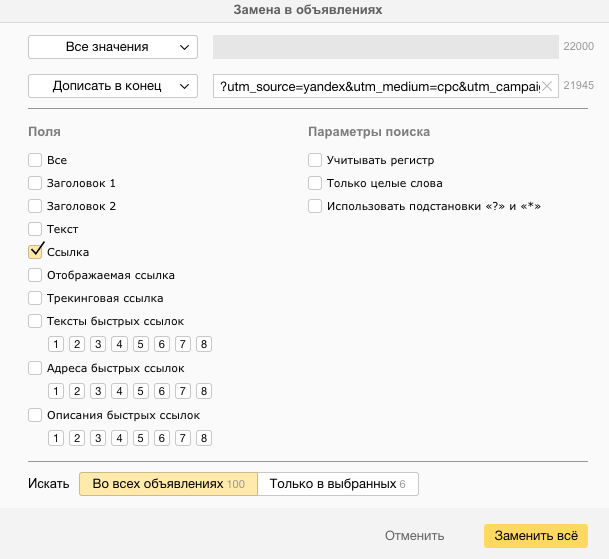 Чуть ниже мы рассмотрим генераторы и шаблоны, а пока нужно ознакомиться с требованиями к меткам, дабы не наделать ошибок в дальнейшем.
Чуть ниже мы рассмотрим генераторы и шаблоны, а пока нужно ознакомиться с требованиями к меткам, дабы не наделать ошибок в дальнейшем.
Требования к созданию метки в Яндекс Директ
Чтобы данные считывались верно, нужно правильно создать метку. Существует ряд правил, которые важно соблюдать:
- Не применять разные типы регистров в рамках одной рекламной кампании. В противном случае в отчете будут различные данные по каждой такой записи.
- Нельзя вводить пробелы между метками. Категорически запрещено вставлять некорректные символы. Для разделения по смыслу воспользуйтесь нижним подчеркиванием.
- Желательно сократить названия кампаний. В противном случае их будет непросто визуально отличить в системе аналитики.
- Нужно учитывать поддомены и вводить адрес как один сайт, чтобы более корректно отслеживать клики.
- Не использовать знаки вопроса. Например, в случае если UTM-метка в содержит несколько вопросительных знаков, то просто будет осуществлен переход на страницу с 404 ответом сервера.

- Нужно как можно точнее указывать данные в обязательных полях, в противном случае сведения о трафике в отчете будут собраны не так, как необходимо.
- Не стоит добавлять метки на внутренние страницы сайта, поскольку первоначальный источник трафика будет утрачен. В конечном итоге добавление меток на ссылки сайта негативно повлияет на статистику.
- Перед тем, как публиковать, нужно проверить «работоспособность» ссылки, ответ сервера должен быть 200.
- На сайте может быть запрещена передача GET параметров (следовательно, при переходе метки укорачиваются).
Сервисы для генерации меток
Чтобы исключить ошибки, рекомендую пользоваться специальными сервисами-генераторами. Заниматься этим вручную – довольно трудозатратно. Все, что в данном случае необходимо для создания UTM метки, это добавить адрес сайта, указать применяемую систему аналитики, а затем скопировать полученный результат.
На данный момент в топ лучших сервисов для создания меток входят:
1. Сервис, генерирующий UTM-метки для аналитики Utmstat. Он работает в автоматическом режиме. Задействует динамические значения и моментально показывает варианты для разных рекламных площадок. Необходимо ввести сайт и запустить процесс, остальное сервис проделает сам.
Сервис, генерирующий UTM-метки для аналитики Utmstat. Он работает в автоматическом режиме. Задействует динамические значения и моментально показывает варианты для разных рекламных площадок. Необходимо ввести сайт и запустить процесс, остальное сервис проделает сам.
2. Генератор UTM-меток Utmurl. Сервис на русском языке очень удобен в использовании, не отнимает много времени. После заполнения нужных полей нужно нажать на кнопку «Сгенерировать ссылку». Конечная ссылка отображается как в полном, так и в сокращенном виде.
При желании можно воспользоваться автоматической настройкой с добавлением некоторых дополнительных динамических параметров. К примеру, для Яндекс Директа конечный результат с применением практически всех значений будет выглядеть так:
3. Сервис, создающий UTM-метки от Google Campaign URL Builder. В генераторе Google нет автоподстановки, поэтому все данные придется вводить вручную. Этот сайт отличается тем, что его интерфейс полностью на английском языке.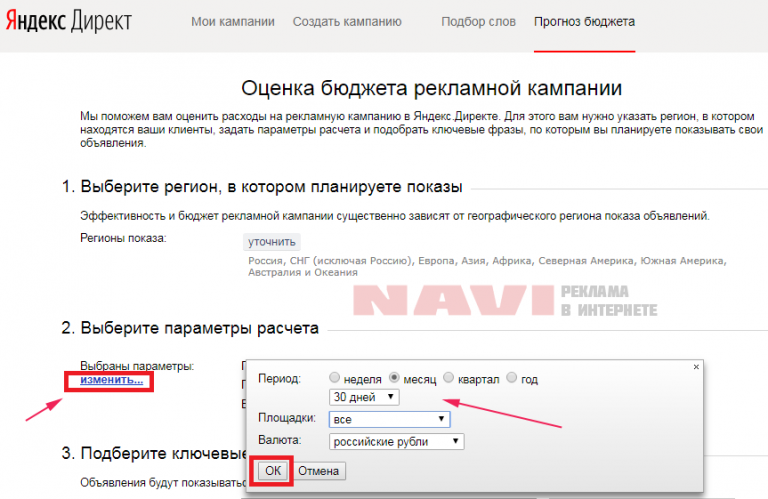 Минусом сервиса от Google можно назвать отсутствие динамических параметров.
Минусом сервиса от Google можно назвать отсутствие динамических параметров.
4. Сервис от Tilda. Позволяет сгенерировать ссылку с метками по своим значениям под Google Adwords и Яндекс Директ. В генераторе просто нужно ввести сайт и прописать источник.
Шаблоны UTM-меток
Если же вы не хотите особо долго разбираться в этом, то можно использовать готовые шаблоны.
Для Яндекса:
Куда вставлять UTM-метки в Яндекс Директ
Что для мобильных, что для десктопных объявлений путь один:
- Открываем Директ.
- Находим нужную компанию.
- Открываем нужное объявление.
- Нажимаем «Редактировать».
- Добавляем ссылку в поле «Ссылка в объявлении».
UTM-метки для быстрых ссылок
Здесь алгоритм похожий, первые 4 этапа аналогичны:
- Открываем Яндекс Директ, находим нужную компанию и объявление, переходим к редактированию.
- Внизу находим пункт «Быстрые ссылки» и нажимаем «Изменить быстрые ссылки».

- Далее вставить ссылки и сохранить.
Как отслеживать UTM-метки?
Если все работает правильно, то Метрика синхронизируется с Яндекс Директом и никаких дополнительных действий не требуется. Итак, надо перейти в Яндекс Метрику, далее переходим в раздел «Отчеты» и переходим в «Источники» — и, наконец, в «Метки UTM».
В Яндекс Метрике можно посмотреть всю статистику. Кликая на плюсики, спускаемся по уровням (при древовидной структуре) и смотрим переходы. Либо переключите режим отображения на линейную структуру, так иногда удобнее:
Чтобы выделить интересующие действия и параметры целевой аудитории в Яндекс Метрике можно пользоваться условиями (сегментами).
В отчете также можно посмотреть статистику в разрезах:
- Ключевая фраза.
- Номер объявления.
- Номер кампании.
- Тип трафика.
- Источник.
Некоторые рекомендации, касающиеся работы с накопленной статистикой:
- Самое главное – посмотрите, как работают ключевые фразы и объявления.
 К примеру, если кликов было много, но конверсии по ним отсутствуют, обязательно проверьте расходы на рекламную кампанию в Директе. При выявлении больших трат отключите обнаруженные источники.
К примеру, если кликов было много, но конверсии по ним отсутствуют, обязательно проверьте расходы на рекламную кампанию в Директе. При выявлении больших трат отключите обнаруженные источники. - Выполните проверку кампаний и определите самые эффективные.
- Проанализируйте показатели глубины просмотра, время, которое человек проводит на сайте, определите отказы по устройствам и аудиториям. Если нужно, внесите понижающие корректировки.
При помощи UTM-меток и Яндекс Метрики можно собирать всю необходимую ключевую информацию о трафике. Благодаря этому можно сделать работу рекламы эффективной. Важно использовать эти сведения в самом начале, еще на этапе создания.
Обычные и UTM метки в Яндекс.Директ. Настройка и использование. UTM разметка в Яндекс Директ — как настроить, куда вставлять и зачем нужны метки
1 Обычные метки в Яндекс Директе
1.1 Как прописать обычные метки?
2 Какие бывают метки
3 Как добавить Utm-метку
4 Куда вставлять UTM-метки в Яндекс Директ
5 Как анализировать метки в «Яндекс. Метрике»
Метрике»
6 Как отслеживать Utm-метки в Яндекс.Метрике
7 Пример использования ЮТМ-меток для Yandex. Direct
8 Готовые шаблоны и генераторы Utm-меток
9 Что такое UTM метки?
10 Как задать шаблон меток в Директе
10.1 Текстово-графические объявления
10.2 Смарт-баннеры и динамические объявления
11 Где просматривать статистику по UTM меткам
12 Что делать с данными
13 Параметры UTM разметки
13.1 Примеры
14 Как правильно проставить ЮТМ метки в Яндекс Директе?
15 Настройка Utm-меток в Яндекс.Директ
16 Шаблоны и сервисы для создания UTM-меток
17 Как посмотреть УТМ-метки в системах аналитики
17.1 В Google Analytics
17.2 В Яндекс.Метрике
17.3 В Data Studio
18 Как создать Utm-метку
Обычные метки в Яндекс Директе
Это теги, которые НЕ прописаны в рекламной ссылке, а назначаются группам объявлений, т.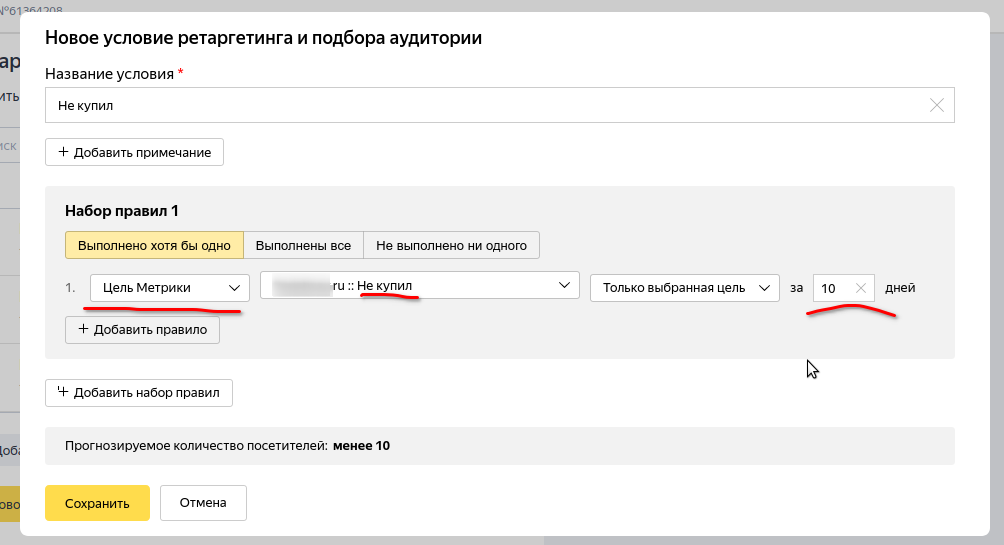 е по сути являются рекламными тегами, указывающими необходимые ориентиры для настройщика объявлений, чтобы отключить или включить продукты или желаемые услуги одним щелчком мыши.
е по сути являются рекламными тегами, указывающими необходимые ориентиры для настройщика объявлений, чтобы отключить или включить продукты или желаемые услуги одним щелчком мыши.
При этом работа с тегами происходит исключительно в веб-интерфейсе Яндекс Директ.
Приведу пример использования таких тегов на практике.
Предположим, мы рекламируем интернет-магазин красок, в котором продаются различные типы красок, поэтому некоторые краски предназначены для внутренних работ, а некоторые — для наружных работ. Зимой мы не хотим рекламировать те виды красок, которые востребованы только летом и наоборот. Другими словами, мы можем создавать специальные метки для разных групп объявлений, например, «зима» и «лето».
Итак, одним кликом летом мы отключаем все группы объявлений с пометкой «зима» и активируем летние цвета.
В качестве тегов можно использовать:
- бренды;
- виды товаров;
- цвет, размер, адрес товара, услуги;
- категории;
- цены и многое другое.

Как прописать обычные метки?
Сегодня я знаю два пути.
Первый способ — через веб-интерфейс.
Создаем или заходим в любую группу объявлений в самом веб-интерфейсе, запускаем редактирование объявления, а внизу есть функция «Ярлыки», где задаем нужную метку для этой группы объявлений:
Но как по мне, это очень долгий и неудобный путь, особенно когда много групп объявлений и много рекламных кампаний. Делать отметки таким ручным способом очень долго и скучно!
Было бы здорово, если бы ярлыки можно было ставить через Директ Коммандер, но, к сожалению, пока этого сделать нельзя(
Второй способ — через шаблон Excel
Это именно рабочий метод, который можно использовать.
Для этого вам понадобится стандартный шаблон Excel от Яндекс Директ, и в нем уже будут столбцы типа «Ярлыки», которые можно быстро и легко разместить.
Это делается путем непосредственного создания рекламной кампании через этот шаблон Excel или путем работы с уже созданной рекламной кампанией.
Скачиваем нужную рекламную кампанию из кабинета Яндекс Директ в Excel и заполняем графу «Теги», после чего загружаем этот шаблон Excel с тегами в эту же рекламную кампанию. Делаем это через веб-интерфейс или через Direct Commander.
Какие бывают метки
Самые распространенные UTM-метки на данный момент. Яндекс Метрика также отслеживает: теги From и Openstat. Есть теги Liveinternet.
Если вы не ставите UTM-метки, Яндекс Директ может присвоить собственные yclid-метки. На их основе Яндекс.Метрика собирает данные для отчетов.
Убедитесь, что вы настроили счетчик Метрики на своем сайте и указали его в Директе. Это тот минимум, который необходим.
Как добавить Utm-метку
Разметка создана. Теперь разберемся, куда вставлять Utm в объявлениях Яндекса.
В Яндекс.Директе при создании объявлений скопируйте сгенерированную очередь и добавьте ее к основной ссылке в поле «Контакты в объявлении».
Или внесите изменения и вставьте теги в существующие объявления. Я рекомендую использовать Direct.Commander для массовых изменений; это сэкономит много времени. Переходим на уровень групп объявлений, выбираем нужные и массово вносим изменения.
Я рекомендую использовать Direct.Commander для массовых изменений; это сэкономит много времени. Переходим на уровень групп объявлений, выбираем нужные и массово вносим изменения.
Куда вставлять UTM-метки в Яндекс Директ
Входим в Яндекс Директ, открываем нужную кампанию, а затем нужное объявление. Так как Яндекс скоро изменит интерфейс на новый, прилагаю скрины как старого, так и нового аккаунта. Во-первых, старый интерфейс.
Для этого нажмите «Редактировать объявления.
Находим «Ссылка на сайт», вставляем подготовленный код. Или сначала нужный вам URL, то есть рекламируемой страницы, и добавить к ней код UTM-тега.
В новом интерфейсе аналогичным образом нажмите Редактировать объявления β.
Не забудьте изменить http:// на https://, если вы используете SSL-сертификат на сайте.
Сохраните и сделайте это для следующего объявления.
Если у вас более 50 объявлений, вы должны сделать это в загруженном файле Excel. Скачать его можно прямо из интерфейса Яндекс Директ или через Директ Коммандер.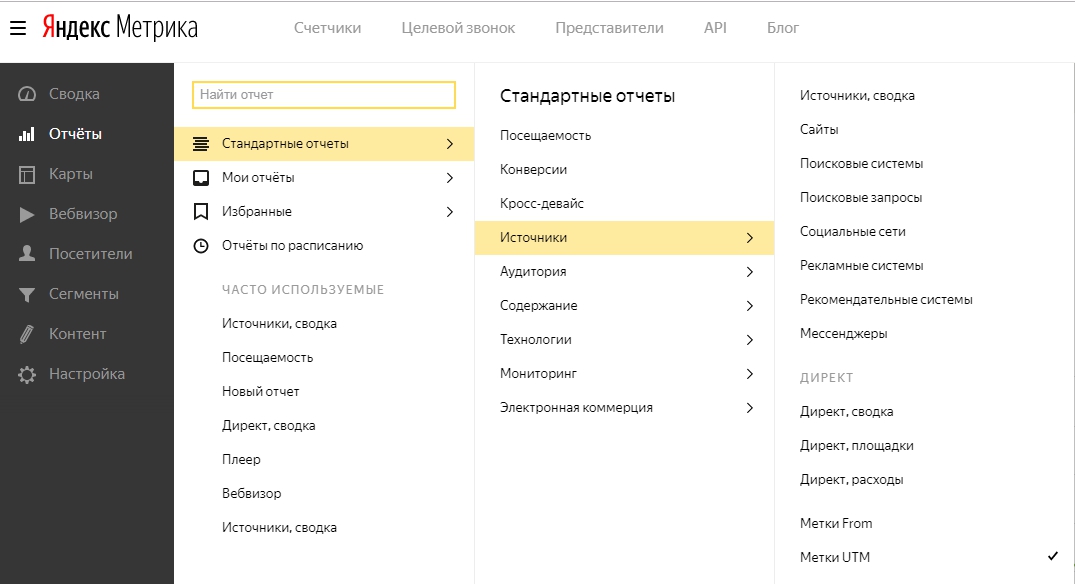
Лучше всего сделать это один раз в личном кабинете и потом просто скопировать в файл к остальным строкам.
Чтобы скопировать файл на свой компьютер, найдите ссылку внизу рекламного аккаунта — Управление рекламными кампаниями:
- Commander — скачать программу Yandex Commander на компьютер
- XLS/XLSX — для загрузки файла Excel для редактирования
И добавлю еще один пункт на эту тему, чтобы вам больше ничего не пришлось искать на тему UTM-меток.
Как анализировать метки в «Яндекс.Метрике»
Никаких дополнительных настроек для UTM-меток в Яндекс.Метрике не требуется. Заходим в сервис, нажимаем Reports. Затем выберите «Источники» и перейдите на вкладку «Метки UTM.
Аналитику по тегам ищите в отчетах Яндекс.Метрики».
Отчеты гибки: вы можете настроить экраны до десяти индикаторов одновременно. При этом отслеживаются визиты, посетители, глубина просмотра, время на сайте и отказы.
Выберите, какие данные отслеживать.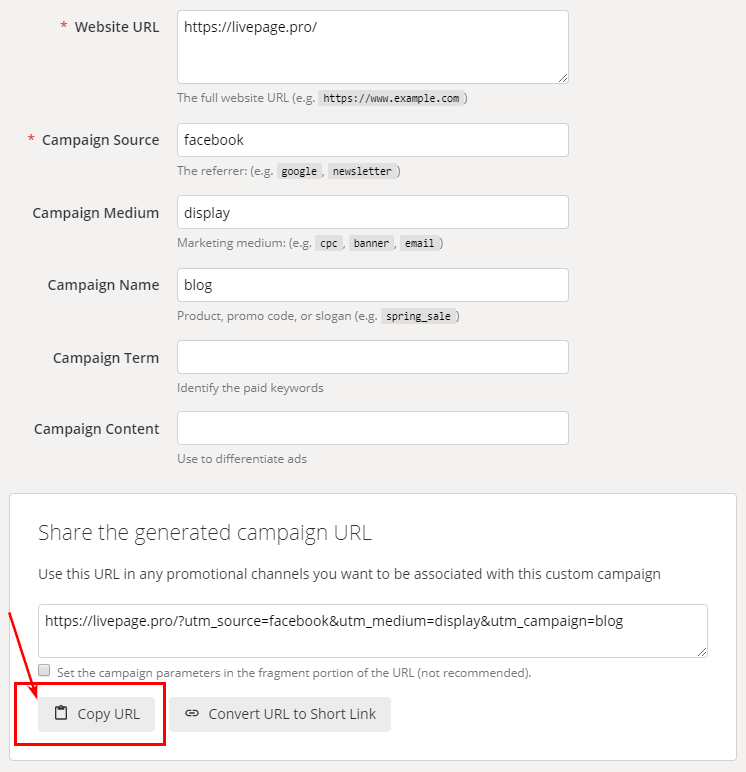
Как отслеживать Utm-метки в Яндекс.Метрике
Если все настроено правильно, Метрика синхронизируется с Яндекс.Директ и никаких дополнительных усилий не требуется. Вам нужно зайти в Яндекс.Метрику. В разделе отчетов выберите «Стандартные отчеты» — «Источники» — «UTM-метки».
И видим всю статистику по нашей разметке. Нажимая на плюсики в выпадающем списке опускаем уровни и анализируем переходы.
Для удобства можно использовать фильтры и оставить, например, только переходы с совершенными целевыми действиями. Этих условий фильтра много, выбирайте нужные.
Некоторые рекомендации по работе с накопленной статистикой
- Самое главное — проверить эффективность ваших объявлений и ключевых слов. Например, если кликов много, а конверсий нет, проверьте свои траты в Яндекс.Директе. В случае больших затрат отключите выявленные источники.
- Просмотрите свои рекламные кампании, определите лучших и расставьте приоритеты в своем бюджете.
- Посмотрите, какова глубина просмотра, время на сайте и показатели отказов в зависимости от устройства и аудитории (пол и возраст).
 Сделайте регулировку вниз.
Сделайте регулировку вниз.
Используя эти инструменты: Utm-теги и Яндекс.Метрику, вы сможете получить всю необходимую информацию о качестве вашего трафика. И сделать рекламу эффективной. Используйте эти знания заранее, даже при создании рекламы. Чем раньше, тем больше данных для анализа и, соответственно, для управления рекламой.
Прежде чем обращаться…
© «директвсем», в случае полного или частичного копирования материала ссылка на первоисточник обязательна.
Нашли ошибку в тексте? Выделите нужный фрагмент и нажмите ctrl+enter.
Пример использования ЮТМ-меток для Yandex. Direct
Для эффективного анализа производительности и понимания всех сработавших условий рекомендуется использовать следующую комбинацию:
?utm_source=yandex&utm_medium=cpc&utm_campaign={campaign_name}&utm_content=cid|{campaign_id}|gid|{gbid}|aid|{ad_id}|adp|{addphrases}|dvc|{device_type}|pid|{phrase_id}|rid| {retargeting_id}|did|{adtarget_id}|pos|{position_type}{position}|adn|{source_type}|crid|{creative_id}|&utm_term={keyword}
Далее вы можете проанализировать таблицу и выявить сильные и слабые стороны текущей рекламной кампании на Яндексе.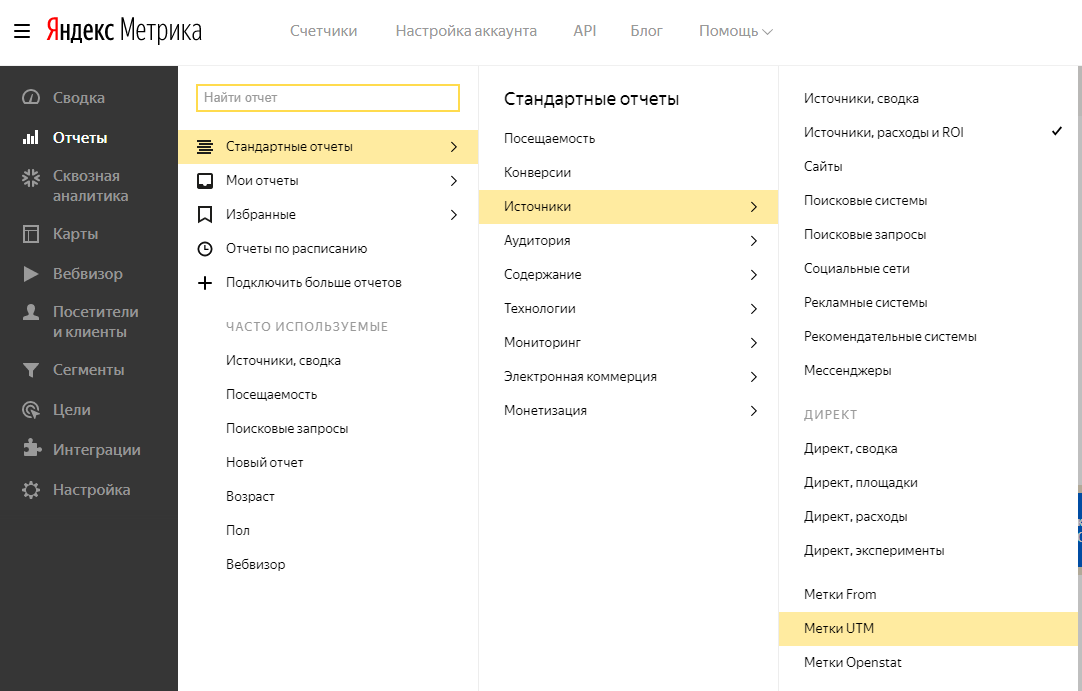
Готовые шаблоны и генераторы Utm-меток
Вы имеете представление о том, как работает Utm и для чего он нужен. Но мы точно понимаем, что вам нужно. Поэтому мы подготовили, на наш взгляд, универсальные теги для Яндекс.Директа и Google Ads, которые вы можете применить самостоятельно.
- Для Яндекс Директ универсальный тег выглядит так:
https://адрес вашего сайта.ru/?utm_source=yandex.direct&utm_medium=cpc&utm_campaign={campaign_id}&utm_content={ad_id}&utm_term={keyword}
Просто подставьте адрес своего сайта и укажите источник трафика, с которого вы хотите отслеживать посетителей, из «utm_source». Параметры, заключенные в фигурные скобки, подставляются автоматически.
- Для Google Adwords:
https://ВАШ АДРЕС САЙТА.ru/?utm_source=google.context&utm_medium=cpc&utm_campaign=Название-компании&utm_content={keyword}
Также вы подставляете свой сайт и название рекламной кампании на латинице. В гугле такого универсального способа нет, параметры и сама система подстановки тегов разные.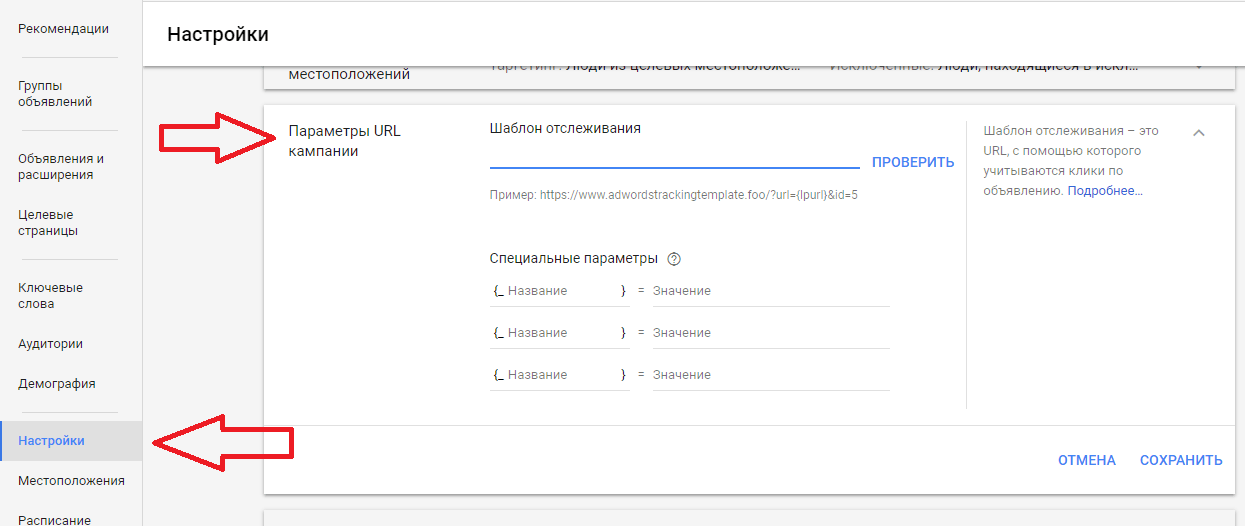 Этого шаблона вам достаточно, чтобы следить за основными показателями. Давайте подробнее рассмотрим принципы генерации тегов для Google в следующей статье.
Этого шаблона вам достаточно, чтобы следить за основными показателями. Давайте подробнее рассмотрим принципы генерации тегов для Google в следующей статье.
Неоценимую помощь могут оказать специальные службы. Если вы решили создать свою уникальную ссылку, рекомендую воспользоваться помощью генераторов тегов. Так как любой отсутствующий или неправильно написанный символ вызовет ошибку, и данные будут переданы некорректно. Например, самые популярные генераторы Utm:
- Тильда
- Мурлыкать
- Калибры
Что такое UTM метки?
Говоря простым языком, это специальный набор символов для распознавания трафика, т.е по UTM-меткам можно определить, из какой рекламной кампании, какого объявления, по какому ключу, по какому гео и т д был сделан клик. Не просто клик из Яндекс Директа, а из какой рекламы.
Тег YTM прикрепляется к самой ссылке.
Стандартная ссылка выглядит так https://spec-direkt.ru
С такой UTM-ссылкой https://spec-direkt.ru?utm_source=yandex&utm_medium=cpc&utm_campaign={campaign_id}&utm_content={ad_id}&utm_term={keyword}. {device_type}.{region_name}.{retargeting_id}.{addphrasestext } &lock ={position_type}.{position}
{device_type}.{region_name}.{retargeting_id}.{addphrasestext } &lock ={position_type}.{position}
Это автоматическая UTM-метка, при переходе по такой ссылке система Яндекс автоматически подставит нужные параметры. Однако в некоторых случаях эти метки можно заполнить вручную или записать отдельные параметры самостоятельно.
Например, параметр &utm_campaign={campaign_id}, вручную указывает, куда писать название и географическое расположение рекламной кампании — &utm_campaign=search_setup_direct_rf. Поэтому я написал в ярлыке, что это поисковый РК, указал название и географическое положение РК.
Кроме того, вы можете прописать и другие важные для вас параметры. Вы можете проверить добавление некоторого параметра в тег yutm и, таким образом, выполнить тест ad ab.
Берем и добавляем в любую часть ютм-тега параметр &объявление=01, который будет отвечать за один вариант текста объявления, а в другой вариант объявления добавляем параметр &объявление=02. Когда будет собрана статистика, через Яндекс метрики можно будет по этому параметру (тегу) проанализировать, какой вариант объявления лучше.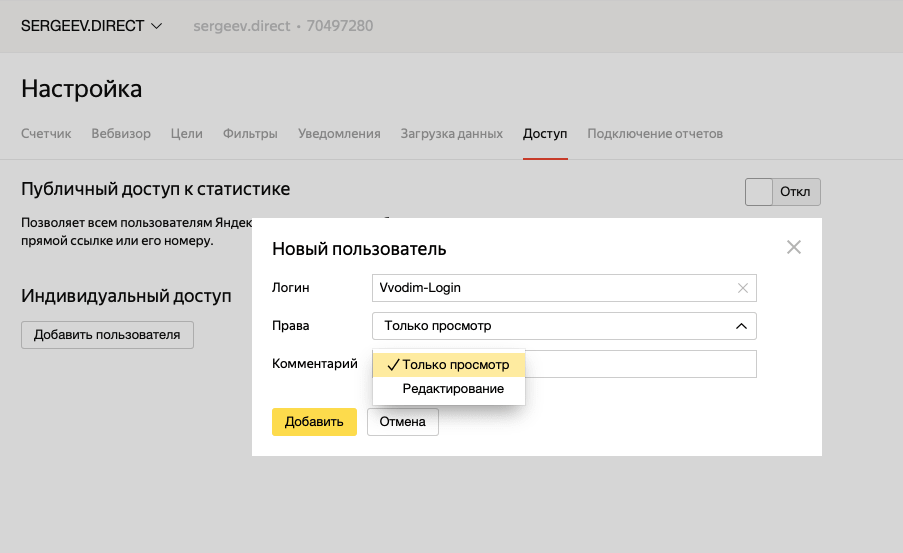
Не забывайте, что если вы пользуетесь какой-либо CRM, системой анализа или коллтрекинга, вам следует внимательно читать инструкции этих сервисов, так как часто для корректной работы этих систем вам нужны определенные utm-ссылки со специальными параметрами, которые выдает сама система.
В итоге у вас будет не стандартный ютм-тег, а с некоторыми дополнительными параметрами.
Как задать шаблон меток в Директе
Текстово-графические объявления
Для этого нужно перейти на уровень объявлений в интерфейсе Яндекс.Директа и начать редактирование.
Далее непосредственно по ссылке перехода добавляем нужный датасет в виде utm.
Важно! Не забудьте добавить теги к ссылкам сайта
Вы также можете выполнить эту процедуру с помощью Direct Commander
Смарт-баннеры и динамические объявления
Если используются динамические объявления или смарт-баннеры, вы можете настроить шаблон для отслеживания, перейдя на уровень «Группы объявлений» и нажав «Изменить».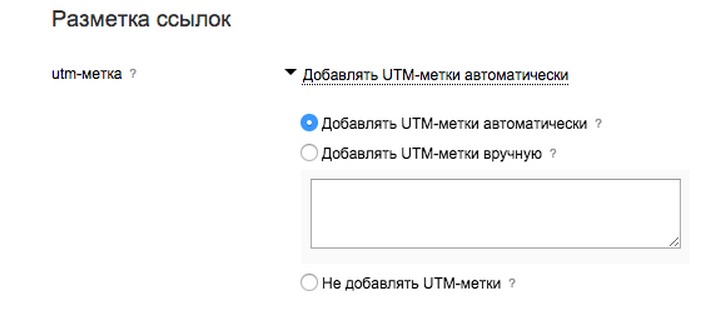
Далее в поле шаблона отслеживания установите нужные теги.
Важно! В этом случае «?» не ставится в начале.
Важно! Если разметка была сделана в ленте, ее нужно предварительно отключить.
Сделать это можно, зайдя в «Библиотека» — «Ленты».
Нажмите «Изменить» под нужным прайс-листом.
Активируйте функцию «Автоматически удалять UTM-метки».
Где просматривать статистику по UTM меткам
Мы рассмотрели, зачем нужна разметка UTM, и теперь мы можем посмотреть статистику по ней.
Отчет по UTM-меткам входит в число отчетов Яндекс Метрики. -> Стандартные отчеты -> Источники -> Метки UTM.
Что мы можем здесь увидеть и использовать в рекламе?
В отчете мы можем увидеть статистику по разделам:
- Фонтан
- Тип трафика
- Номер кампании
- Номер объявления
- Ключевой запрос
И просмотр по каждому элементу: визиты, посетители, отказы, глубина, время, определенные конверсии и т д.
Я также собираюсь приложить прямой отчет, резюме. Он чем-то похож на отчет по тегам. Только через Яндекс Директ.
Итак, открываем отчет по UTM-меткам в Яндекс.Метрике и в другой вкладке открываем Яндекс Директ. Добавить в отчет по тегам конверсии. И смотрите: неудачи, достижение цели, ключевые слова, глубина. Где все очень плохо: найди номер в Директе и отключи его. Если это плохо, но не отлично, вы можете ожидать больше данных или снизить ставку за клик. Где лучше среднего: повышайте ставку, отмечайте такие объявления/ключи.
Что делать с данными
Самое простое — отслеживать эффективность каждого объявления и каждого ключевого слова. Например, если по определенному ключу много посещений, но пользователи проводят на сайте очень мало времени, то следует отключить эту рекламу; бюджет будет расходоваться более эффективно.
С помощью Яндекс.Метрики и UTM-меток вы сможете определять наиболее эффективные кампании, управлять бюджетом и в конечном итоге прогнозировать оптимальные суммы для продвижения. Этому не надо учиться экспериментально, теряя деньги на кликах.
Этому не надо учиться экспериментально, теряя деньги на кликах.
Получите знания с курсом на Skillbox. Вы узнаете, что делать с высоким показателем отказов, как рассчитать оптимальную цену за клик и разберетесь в других тонкостях контекстной рекламы на реальных кейсах.
ПоделитьсяFacebookVkontakteTwitterTelegramСкопировать ссылку
Параметры UTM разметки
Теги состоят из параметров и значений.
Параметры — это то, что вам нужно отслеживать. Например: источник перехода, тип трафика, номер объявления.
Значения — это, так сказать, варианты параметра. Например, тип трафика может быть: CPA или CPM. Источник перехода — откуда пришли на сайт, например, Яндекс Директ, поиск Яндекс, Вконтакте, поиск Google, …
Значения могут быть статическими, то есть вы указываете их сами. Причем они могут быть динамическими, то есть назначаются системой автоматически.
Примеры
Статическая метка:
utm_mean=цена за клик
Где utm_medium — это параметр, указывающий тип трафика.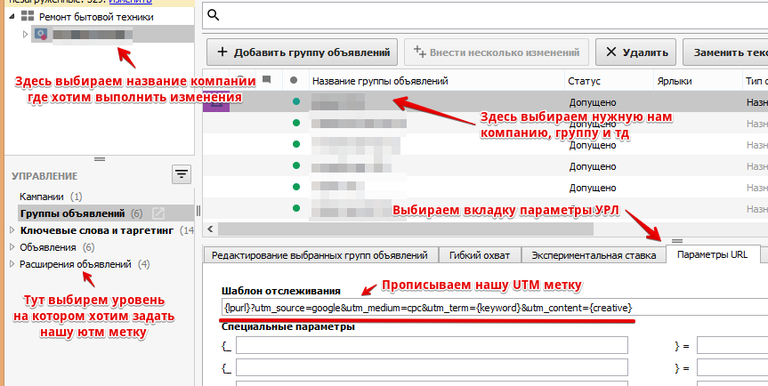 Это может быть: цена за клик, цена за тысячу показов, электронная почта, социальные сети, …
Это может быть: цена за клик, цена за тысячу показов, электронная почта, социальные сети, …
cpc — значение, означающее, что переход был по методу cpc, то есть по оплате за клик.
Динамическая метка:
utm_campaign={кампания_id}
Где utm_campaign — параметр, указывающий на рекламную кампанию.
{campaign_id} — динамическое значение, которое заменяется номером рекламной кампании или ее названием.
Какие параметры обычно используются в Яндекс Директ. Сразу укажу их своими значениями для Яндекс Директ.
- utm_medium=cpc — тип трафика
- utm_source=yandex — источник перехода
- utm_campaign={campaign_id} — рекламная кампания
- utm_content={ad_id} — номер объявления
- utm_term={keyword} — запрос по ключевому слову
Первые 3 параметра являются обязательными. Кроме них можно использовать и другие. Обычно этого достаточно.
Чтобы полностью понять ярлык, я собираюсь добавить. Между самим тегом и нужным URL стоит вопросительный знак: «?». А между параметрами стоит знак и: «&».
А между параметрами стоит знак и: «&».
Как правильно проставить ЮТМ метки в Яндекс Директе?
Самый простой вариант, который от вас ничего не потребует, это активировать галочку в настройках (параметрах) рекламной кампании «Отмечать ссылки для Метрики» и Яндекс Директ самостоятельно заменит стандартные ютм теги для всех ссылок в объявлениях
Удобно, просто и эффективно. Однако если вы хотите использовать теги Yum не только для Яндекс Директ и Яндекс Метрики, вам все равно придется вводить их вручную.
Второй вариант — ручная маркировка. Для этого можно использовать различные сервисы для генерации UTM-меток. Принцип его использования прост и одинаков.
Указываем адрес сайта, выбираем для чего хотим использовать utm теги, например: Директ Яндекс и нажимаем сгенерировать, в результате получаем уже готовый автоматический utm тег, который добавляем к основной и быстрой ссылкам.
Рекомендую использовать для этих целей сервис — https://adpump.ru/utm-url, где можно получить автоматическую UTM-метку и внести свои коррективы.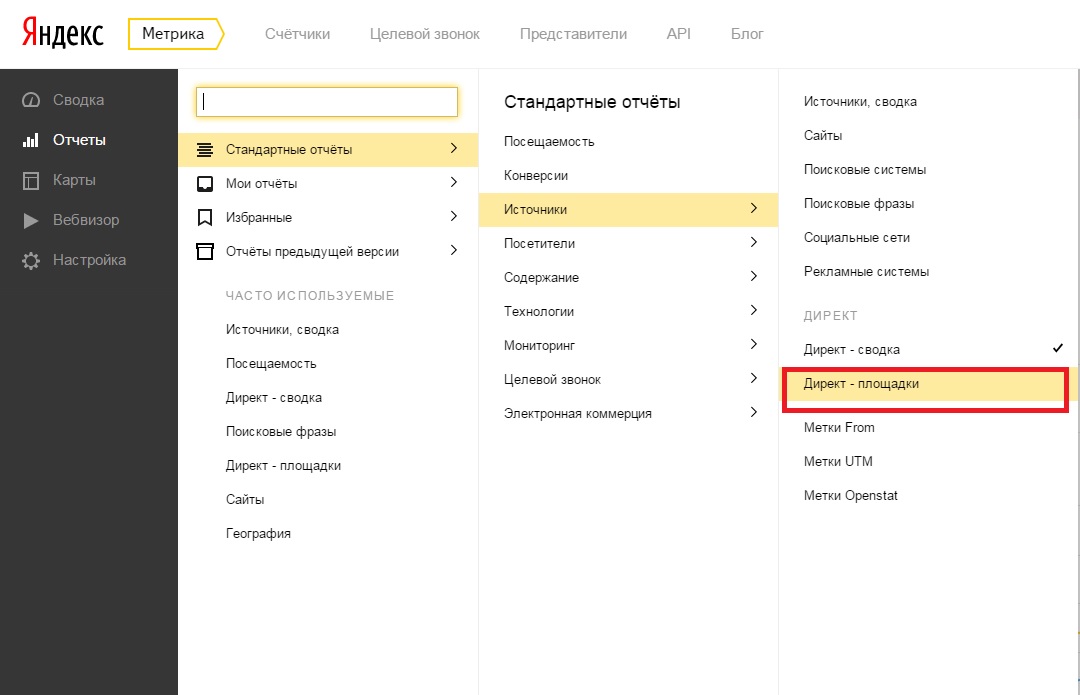
С помощью этой услуги вы можете получить любой необходимый тег UTM для любой системы или изменить тег в соответствии с вашими потребностями.
Настройка Utm-меток в Яндекс.Директ
Для неопытного пользователя, интересующегося тем, как настроить и разместить теги в Яндекс.Директе, процесс может показаться запутанным, но это только на первый взгляд. На самом деле все довольно просто. Все настраивается в момент добавления URL страницы, на которую будет переходить покупатель при нажатии на рекламу или контекстный баннер.
После адреса нужно добавить знак «?», добавить тег utm тега, о котором писалось ранее. Затем введите значение самого тега.
Если у вас недостаточно ключевых слов и объявлений, вы можете вручную вставить значение для каждого из параметров тега. Они называются статическими.
Пример использования статических значений:
www.adres.ru/?utm_source=yandex&utm_medium=cpc&utm_campaign=
Campania_1&utm_content=Мобильный&utm_term={ключевое слово}
В том случае, если объявлений много и нужно детально отслеживать статистику каждого из них, динамические параметры сделают свое дело. Это шаблонные скрипты, которые автоматически подставляют нужные вам данные на свое место. Они обозначаются макросом в фигурных скобках {}.
Это шаблонные скрипты, которые автоматически подставляют нужные вам данные на свое место. Они обозначаются макросом в фигурных скобках {}.
Пример использования динамических значений:
www.adres.ru/?utm_source=yandex&utm_medium=cpc&utm_campaign=
{campaign_id}&utm_content={ad_id}&utm_term={ключевое слово}
Основные динамические параметры с расшифровкой:
Шаблоны и сервисы для создания UTM-меток
Если вы создаете UTM-метку только для Яндекс.Директа и не думаете о других источниках справки, используйте шаблон:
http://skillbox.ru/?utm_source=yandex&utm_medium=cpc&utm_campaign={campaign_id}& utm_content={ad_id}& utm_term={keyword}
Замените http://skillbox.ru/ на адрес вашего сайта. Источник перехода и тип рекламы в этом шаблоне статические и учитывают только рекламу в Яндекс.Директе. Остальные данные добавляются автоматически: ключевое слово, идентификатор кампании и объявление.
Если вы хотите создать свою ссылку, мы не рекомендуем делать это вручную; случайно пропущенный символ вызовет ошибку и помешает передаче данных.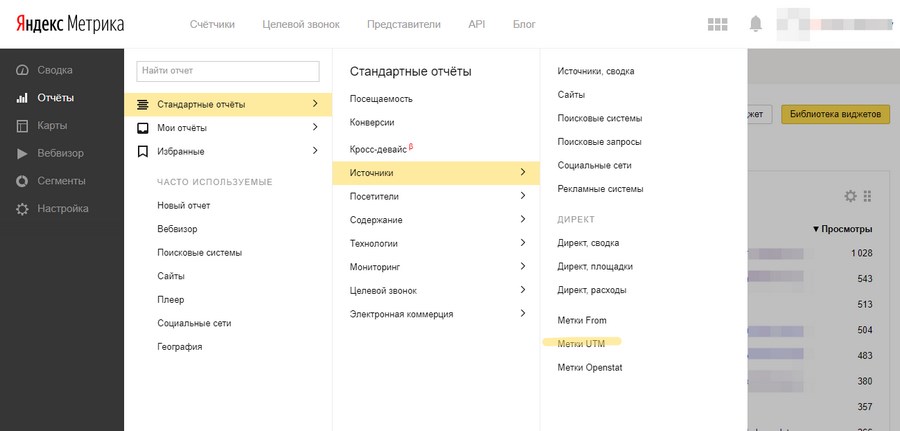 Используйте генераторы UTM, для каждой страницы они сделают URL уже отмеченным. Вот самые популярные:
Используйте генераторы UTM, для каждой страницы они сделают URL уже отмеченным. Вот самые популярные:
- Усмурл;
- PPC-помощь;
- Продал.
Принцип работы везде одинаков. Вам необходимо указать:
- Адрес страницы, на которую должен перейти пользователь.
- Источником перехода в нашем случае является Яндекс.
- Тип трафика: cpc, рекламные кампании от Яндекса».
- Название рекламной кампании.
- Ключевое слово объявления.
Можно писать на русском, сервис автоматически переведет на латиницу. Заполните все поля и нажмите «Создать ссылку.
Генератор предоставит не только длинную ссылку, но и короткую; это удобно для пользователей.
При создании объявления в Яндекс.Директе скопируйте строку с UTM-метками и вставьте в блок «Дополнительная ссылка». Или отредактируйте кампании, которые уже запущены; через несколько минут все заработает.
Если вы используете наш шаблон, вам не нужно создавать собственные теги UTM для каждого объявления.
Как посмотреть УТМ-метки в системах аналитики
В Google Analytics
Чтобы увидеть ярлыки, вы можете использовать стандартные отчеты в «Каналах» или «Источник/канал» Аналитики».
Если данные о затратах загружены в систему анализа, можно использовать отчет об анализе затрат».
Также возможно создание сегмента на основе используемых тегов.
В Яндекс.Метрике
В Яндекс.Метрике клики можно увидеть в отчете «Источники трафика» — «UTM-метки».
Также стоит отфильтровать данные или сегментировать теги, нажав «+».
При необходимости используйте связку.
В Data Studio
Данные будут передаваться в Студию данных так же, как и в Google Analytics.
Как создать Utm-метку
Все значения тегов UTM записываются в строке URL после основного адреса и разделяются знаком «?». Параметров может быть несколько, они отделяются друг от друга знаком «&». Например, www.adres.ru/?utm_source=istochnik&utm_medium=reklama. Как сделать Utm-метку в Яндекс.Директе можно понять, изучив ее основные параметры:
Например, www.adres.ru/?utm_source=istochnik&utm_medium=reklama. Как сделать Utm-метку в Яндекс.Директе можно понять, изучив ее основные параметры:
Основные типы UTM-меток:
- utm_source — источник перехода;
- utm_medium — тип трафика;
- utm_campaign — название рекламной кампании;
- utm_content — добавить параметры, помогающие различать объявления;
- utm_term — парольная фраза.
Атрибут «Шрифт», пожалуй, самый распространенный и полезный. Он показывает, откуда клиент пришел на ваш сайт. «Средний» показывает тип объявления. «Кампания» — это название самой рекламной кампании. Параметр «Контент» также важен, он содержит дополнительную информацию, которая поможет вам заказать рекламу. Ну и в разделе «Термин» прописаны ключевые слова.
Теги UTM работают аналогично в Google Ads, но их классификация кажется немного более сложной. Но это будет заметно только в том случае, если вы пропишете их вручную. В AdWords есть собственная технология автоматической пометки ссылок. То есть возможность получать необходимую информацию автоматически. В Яндекс Директ есть специальные операторы. Вы можете указать их на этикетке. Также вместо них система сама установит определенные параметры.
То есть возможность получать необходимую информацию автоматически. В Яндекс Директ есть специальные операторы. Вы можете указать их на этикетке. Также вместо них система сама установит определенные параметры.
У вас уже есть объявление, но результат вас не устраивает?
- Мало заказов
- Клики дорогие и стоимость приложения высокая
- Низкий CTR
- Реклама не показывается на первых местах
- Нецелевые приложения
Давайте рассмотрим вашу рекламу БЕСПЛАТНО Узнайте, как изменить ситуацию к лучшему! Выяснить
Источники
- https://spec-direkt.ru/obychnye-i-utm-metki-v-yandeks-direkt-nastrojka-i-ispolzovanie/
- https://reklama-rs.ru/2019/07/utm-metki/
- https://direktvsem.ru/utm-metki-v-yandeks-direkte
- https://skillbox.ru/media/marketing/kak_sozdavat_utm_metki_dlya_kampaniy_v_yandeks_direkt/
- [https://SeoPulses.ru/utm-metki-v-yandex-direct/]
[свернуть]
Как правильно разместить ссылку на сайт
Рекламодатели
Как правильно разместить ссылку на сайт
- Как добавить теги
- Теги добавить вручную
- Какие действия следует предпринять, если ссылка отклонена
UTM-теги рекомендуется указывать в ссылках на сайты и интернет-магазины (цели кампании Трафик, Охват, Премиум-сетевой охват, Просмотры видео, Посещения магазинов).
UTM-метки позволяют отличать пользователей, пришедших на сайт по какой-либо рекламной кампании.
При использовании счетчика посещений для оценки эффективности рекламы доступны показы специальных отметок Топ Mail.ru, Google Analytics, Openstat и Яндекс.Метрика.
Как отметить ссылку на мобильное приложение читайте в статье
Как добавить теги
Ссылки Настройки тегов вы можете выбрать в блоке «Дополнительные параметры» после выбора формата баннера.
Этот параметр доступен только для целей кампании «Трафик», «Охват», «Премиум-охват в сети», «Просмотры видео», «Посещения магазинов».
Блок дополнительных параметров
Выберите опцию для добавления utm-тегов:
- Автоматически добавлять UTM-коды Метки автоматически прикрепляются ко всем объявлениям в кампании myTarget: utm_medium=cpc&utm_source=mytarget&utm_campaignid_}{campaignid={campaignid={campaignid}} &utm_content={{banner_id}}.
 Опция вводится по умолчанию при создании кампании.
Опция вводится по умолчанию при создании кампании. - Добавить UTM-коды вручную Здесь можно добавить любые пользовательские отметки. Например: utm_campaign={{campaign_id}}&utm_content={{banner_id}}&utm_term={{geo}}_{{gender}}_{{ возраст}}
- Не добавлять UTM-коды Если выбран этот параметр, метки не добавляются.
В интерфейсе UTM-коды хранятся отдельно. При показе объявления отметки автоматически добавляются к URL в поле Ссылка.
Выбор макета объявления
Теги для добавления вручную
Вы также можете пометить свои URL следующими заполнителями:
- {{advertiser_id}} – идентификатор рекламодателя;
- {{campaign_id}} — идентификатор рекламной кампании;
- {{campaign_name}} — название рекламной кампании;
- {{banner_id}} – id баннера;
- {{geo}} – идентификатор региона по гео-дереву myTarget, из которого пришел пользователь.

Таблица соответствия: id – название региона
- {{gender}} – пол пользователя, перешедшего по ссылке;
- {{age}} – возраст пользователя, перешедшего по ссылке.
- {{случайное}} – случайное число. Часто используется в ссылках (аудиторских пикселях) для более точного подсчета показов. Предполагаемые значения: число. Пример: http://tag.com?utm_campaign=abc&rnd={{random}}
- {{impression_weekday}} – день недели, в который произошел показ баннера. Используется в контрольной метке. Пример: пн, вт, сб
- {{время_впечатления}} – час, в который произошел показ по московскому времени в 24-часовом формате. Пример: 01, 11, 22
- {{user_timezone}} — часовой пояс пользователя, получившего показы. Пример: +3
- {{поисковая_фраза}} — поисковая фраза пользователя, получившего показы
Какие действия предпринять, если ссылка отклонена
Ссылка может быть отклонена системой в двух случаях
- Неверная ссылка.
 Перед добавлением его в объявление нажмите на ссылку и проверьте, ведет ли она на существующую страницу рекламируемых товаров/услуг. Убедитесь, что ссылка соответствует выбранному формату объявлений.
Перед добавлением его в объявление нажмите на ссылку и проверьте, ведет ли она на существующую страницу рекламируемых товаров/услуг. Убедитесь, что ссылка соответствует выбранному формату объявлений. - Ссылка содержит запрещенный редирект. Если ссылка предоставлена какой-либо партнерской сетью, необходимо обратиться в эту сеть за разъяснениями.
Если это ваш редирект, то вам необходимо подать заявку на включение его в утвержденный список редиректов и заключить партнерское соглашение с myTarget для прохождения модерации. Для этого:
- Подать документы юридического лица.
- Подать заявление на заключение агентского договора.
- Опишите цели, для которых вы планируете использовать перенаправление.
- Приведите примеры рекламных материалов.
Была ли эта статья полезной?
{{{описание}}}
{{/каждый}}
Как собирать UTM-метки через виджет на сайте/ChatApp
Учебник «Как собрать UTM-теги в CRM с помощью виджета ChatApp»
UTM-теги — это параметр, добавляемый к ссылке и используемый для отслеживания эффективности рекламных кампаний и посещаемости сайта.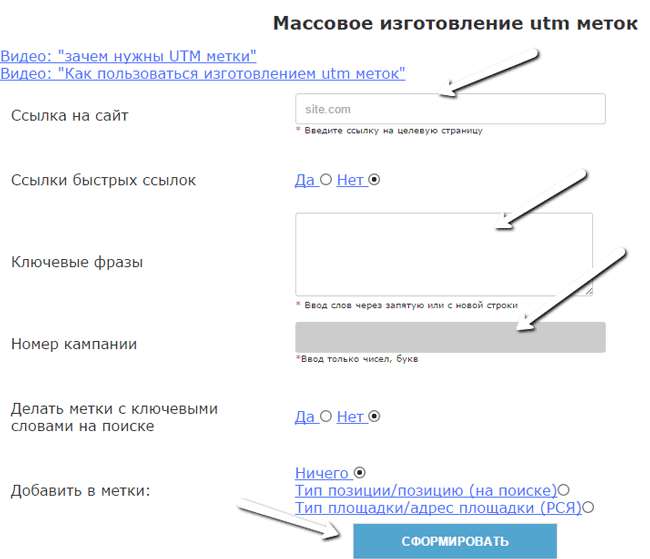 Этот чрезвычайно полезный аналитический инструмент показывает, окупается ли ваш рекламный бюджет.
Этот чрезвычайно полезный аналитический инструмент показывает, окупается ли ваш рекламный бюджет.
Через виджет Chatapp можно собирать UTM-метки и отправлять в личный кабинет информацию об интернет-ресурсе, с которого пришел клиент.
ВАЖНО: подготовленный текст можно установить только через каналы:
- WhatsApp;
- Вибербот;
- TelegramBot не может отправить подготовленный текст, только ClientID
Вы не можете отправить подготовленный текст в другие каналы.
Примеры ссылок с текстом:
- WhatsApp — https://chatapp.online/wa-redirect?phone=74952550620&text=Привет! Номер моей заявки {clientId}
- ViberBot — viber://pa?chatURI=chatapp&text=Здравствуйте! Номер моей заявки {clientId}
- TelegramBot — https://t.me/Chatapp_test1_bot?start={clientId}
Требуется идентификатор
Вы можете собирать UTM-теги в CRM через мессенджеры, если идентификатор есть в сообщении .
Вы можете отправить идентификатор только в WhatsApp, ViberBot и TelegramBot .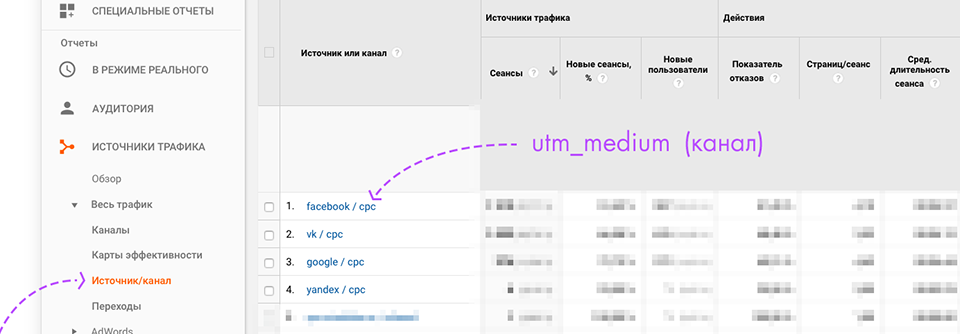
Настройка виджета для сайта
Виджет в Личном кабинете
При создании виджета установите флажок Отправлять UTM-метки.
Посмотреть все события связанные с переходом и нажать на кнопки виджета можно в личном кабинете в разделе UTM-метки.
Выберите созданный виджет и загрузите результат:
Получить информацию о том: когда и с какой страницы пользователь перешел по ссылке на нашу страницу и какое устройство он использовал.
В WhatsApp и ViberBot при настройке виджета обязательно указывать параметр {clientId} в теле сообщения:
При нажатии на иконку мессенджера в виджете клиент отправит сообщение с идентификатором, который шифрует всю полученную информацию и отправляет ее в CRM.
Если в сообщениях клиента указан ClientID, то система сохранит теги с сайта в CRM. Однако, если в сообщении идентификатор не указан, метки будут сохраняться только в личном кабинете, без привязки к карточке CRM.
***
В TelegramBot нет подготовленного сообщения. В этом случае в конце ссылки нужно указать дополнительный параметр ?start={clientId} .
В этом случае в конце ссылки нужно указать дополнительный параметр ?start={clientId} .
Настройка тегов в CRM
Через виджет можно получить стандартные UTM-теги для CRM, которые переносятся в штатные поля сущности:
utm_source — Рекламная система (Яндекс-Директ, Google-Adwords и др.)
utm_medium — Тип трафика CPC (цена за клик) или CPM (цена за милю)
utm_campaign — Идентифицирует продвижение конкретного продукта или стратегическую кампанию.
utm_content — определяет, что именно было нажато, чтобы привести пользователя на сайт, например рекламный баннер или текстовая ссылка. Он часто используется для A/B-тестирования и рекламы, ориентированной на контент.
utm_term — определяет условия поиска кампании.
Также при необходимости можно сохранить в CRM любые пользовательские UTM-теги для указания информации, не входящей в стандартный набор тегов по умолчанию.
Теги, доступные в виджете:
widgetId — ID виджета.
clientId — идентификатор клиента.
referrer — URL-адрес, с которого клиент перешел на целевую страницу.
url — URL откуда клиент перешел в мессенджер через виджет.
устройство — клиентское устройство (мобильное | настольное).
событие — Событие, сделанное клиентом (щелчок).
messenger — На какой мессенджер (значок) кликнул клиент.
gaId — ID счетчика Google Analytics.
ymId — ID счетчика Яндекс.Метрики.
roistat — Код счетчика Roistat (значение параметра посещения roistat из файла cookie браузера).
UTM-теги в Битрикс24
В Битрикс24 теги встраиваются в Лид, Сделку, Контакт и Компанию.
При получении сообщения, содержащего теги и ClientId. Теги переносятся на карточки сущностей, с которыми в данный момент связан чат открытой линии.
Для стандартных тегов обычные поля уже существуют, их не нужно создавать дополнительно.
Для сторонних тегов, таких как наш виджет, вам потребуется создать новые поля:
Перейдите в CRM -> Настройки CRM -> Настройки форм и отчетов -> Пользовательские поля.




 К примеру, если кликов было много, но конверсии по ним отсутствуют, обязательно проверьте расходы на рекламную кампанию в Директе. При выявлении больших трат отключите обнаруженные источники.
К примеру, если кликов было много, но конверсии по ним отсутствуют, обязательно проверьте расходы на рекламную кампанию в Директе. При выявлении больших трат отключите обнаруженные источники.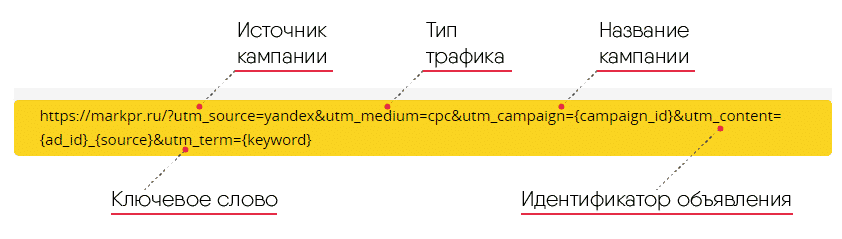
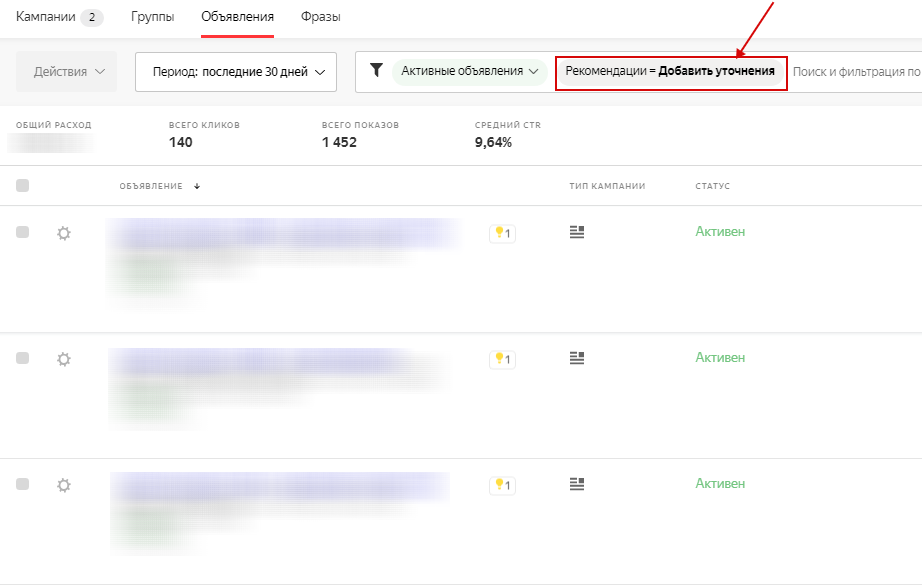 Сделайте регулировку вниз.
Сделайте регулировку вниз. Опция вводится по умолчанию при создании кампании.
Опция вводится по умолчанию при создании кампании.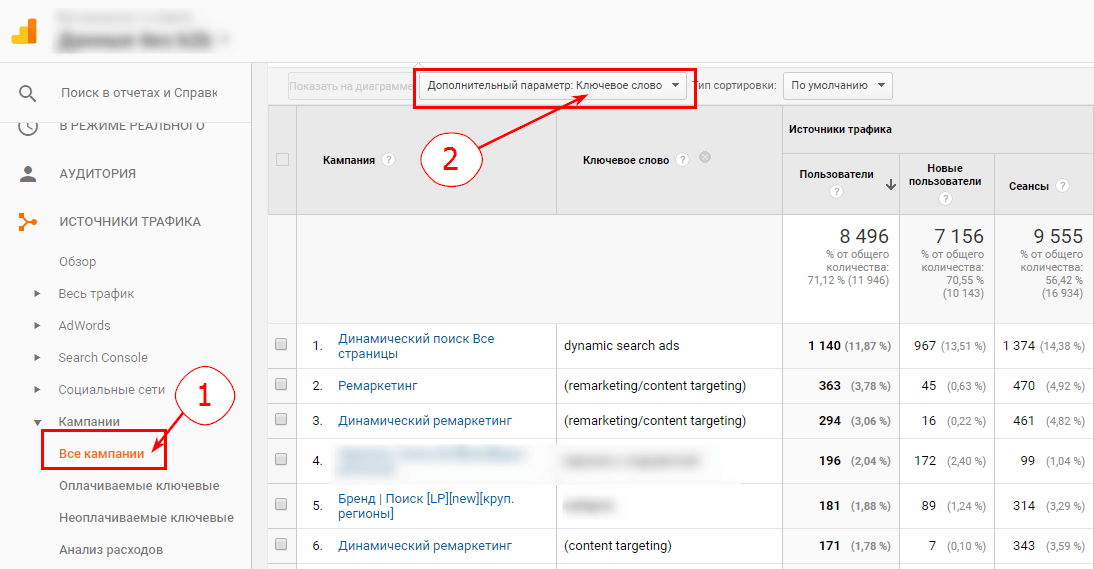
 Перед добавлением его в объявление нажмите на ссылку и проверьте, ведет ли она на существующую страницу рекламируемых товаров/услуг. Убедитесь, что ссылка соответствует выбранному формату объявлений.
Перед добавлением его в объявление нажмите на ссылку и проверьте, ведет ли она на существующую страницу рекламируемых товаров/услуг. Убедитесь, что ссылка соответствует выбранному формату объявлений.